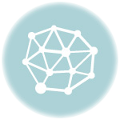下載Pulse Linux client檔案:
安裝Pulse Linux client程式(須以root權限執行)
sudo dpkg –install ps-pulse-linux-9.1r11.4-b8575-64-bit-installer.deb
上述指令可能需先安裝套件
sudo apt-get install libgtkmm-3.0-1v5
sudo apt-get install libwebkit2gtk-4.0-37
sudo apt-get install libnss3-tools
Ubuntu OS使用GUI模式連線SSL VPN操作步驟
建立VPN連線:點選UI介面應用程式的PulseUI

第一次開啟時先按右上角「+」新增連線
在新增連線視窗的Name欄位輸入VPN名稱,例如 dilavpn,URL欄位輸入:「sslvpn.dila.edu.tw」,之後按Save。

從Pulse Secure視窗輸入帳號密碼直接按「Connect」即可連VPN。

Ubuntu OS使用指令模式連線SSL VPN操作步驟:
sudo /usr/local/pulse/PulseClient_x86_64.sh install_dependency_packages
出現的訊息 Checking for missing dependency packages …
輸入指令後連上VPN
sudo /usr/local/pulse/pulsesvc -h sslvpn.dila.edu.tw -u 帳號(您的email帳號@前面) -r “dila" -U https://sslvpn.dila.edu.tw
輸入密碼(email密碼) VPN Password:
連線成功時畫面凍住不動. 欲中斷連線,請按: Ctrl + C 結束VPN連線